发送到智能手机
借助Imaging Edge Mobile,可将静止影像、XAVC S动态影像、慢动作动态影像或快动作动态影像传输到智能手机观看。
-
在播放画面上显示想要传输的影像。
-
MENU→
 (网络)→[传输/远程]→[发送到智能手机]→[在本机上选择]→选择[这个影像]。相机的显示屏上显示QR code。
(网络)→[传输/远程]→[发送到智能手机]→[在本机上选择]→选择[这个影像]。相机的显示屏上显示QR code。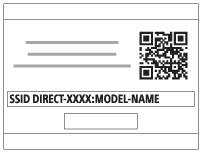
- 还可以通过按
 (发送到智能手机)按钮显示[在本机上选择]设置画面。
(发送到智能手机)按钮显示[在本机上选择]设置画面。
- 还可以通过按
-
在智能手机上启动Imaging Edge Mobile并选择[连接新拍摄装置]。
-
当智能手机上显示[使用拍摄装置QR Code连接]画面时,使用智能手机扫描相机的QR code。读取了QR code之后,智能手机上将显示[是否连接拍摄装置?]。
-
在智能手机上选择[OK]。相机和智能手机之间将建立连接,且影像将被传输。
- 通过在[在本机上选择]中选择[这个影像]以外的设置可一次传输多张影像。
菜单项目详细内容
在本机上选择:
在相机的显示屏上,选择要传输到智能手机的影像。
(1)从[这个影像]、[该组内的所有影像]、[该日期的全部影像]或[多个影像]中进行选择。
- 根据在相机上选择的观看模式的不同,所显示的选项可能会有所不同。
(2)如果选择[多个影像],用控制拨轮的中央选择所需影像,然后按MENU→[确定]。
在智能手机上选择:
在智能手机上显示相机存储卡上记录的所有影像。
提示
- 若需了解使用QR code之外的其他连接方式,请参阅本页面底部的“相关主题”。
注意
- 可以从[原始]、[2M]或[VGA]中选择发送到智能手机的影像尺寸。
要改变影像尺寸时,参阅下列步骤。- 对于Android智能手机
启动Imaging Edge Mobile,并通过[设定]→[复制影像尺寸]改变影像尺寸。 - 对于iPhone/iPad
在设置菜单中选择Imaging Edge Mobile,并通过[复制影像尺寸]改变影像尺寸。
- 对于Android智能手机
- 发送RAW影像时,会将其转换为JPEG格式。
- 取决于智能手机,可能无法正常播放传送的动态影像。例如,动态影像可能无法流畅播放,或者可能没有声音。
- 根据静止影像、动态影像、慢动作动态影像或快动作动态影像的格式的不同,可能无法在智能手机上播放。
- 本产品与具有连接权限的设备共享[发送到智能手机]用连接信息。如果想要更改允许连接到本产品的设备,按照这些步骤重设连接信息。MENU→
 (网络)→[Wi-Fi]→[SSID/密码复位]。重设连接信息后,必须重新注册智能手机。
(网络)→[Wi-Fi]→[SSID/密码复位]。重设连接信息后,必须重新注册智能手机。 - 当[飞行模式]设为[开]时,无法连接本产品和智能手机。将[飞行模式]设为[关]。